Toshiba Satellite P200D: Приложение B
Приложение B: Toshiba Satellite P200D
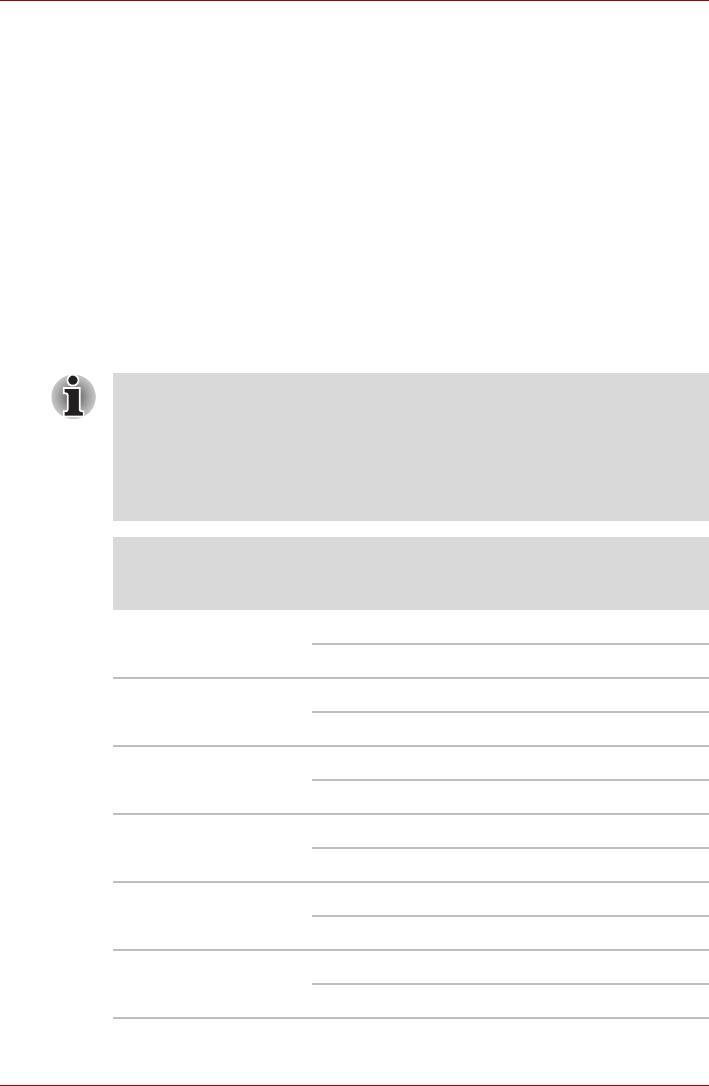
Режимы вывода изображения на дисплей
Приложение B
Режимы вывода изображения на
дисплей
В настоящем приложении представлена таблица с параметрами всех
режимов вывода изображения на внешний монитор.
Во время работы некоторых приложений (например, программ для
обработки трехмерной графики или воспроизведения видеозаписей)
на экране возможно появление помех, мерцание и выпадение кадров.
Если это произойдет, измените разрешение экрана снижайте
разрешение до тех пор, пока изображение не придет в норму. Для
устранения этой проблемы можно также отключить интерфейс
Windows Aero™.
Разрешение экрана
Разрядность цвета
Частота
ЭЛТ
(бит/пиксель)
регенерации
(Гц)
800 × 600 16 бит 60, 75, 85
32 бит 60, 75, 85
1024 × 768 16 бит 60, 75, 85
32 бит 60, 75, 85
1280 × 800 16 бит 60
32 бит 60
1280 × 1024 16 бит 60, 75, 85
32 бит 60, 75, 85
1440 × 900 16 бит 60
32 бит 60
1600 × 1200 16 бит 60, 75, 85
32 бит 60, 75, 85
Руководство пользователя B-1

Режимы вывода изображения на дисплей
Разрешение экрана
Разрядность цвета
Частота
ЭЛТ
(бит/пиксель)
регенерации
(Гц)
1920 × 1440 16 бит 60, 75
32 бит 60, 75
2048 × 1536 16 бит 60
32 бит 60
В зависимости от используемого внешнего монитора некоторые
режимы дисплея могут не поддерживаться.
Просмотр кинофильмов на экране телевизора или ЭЛТ-
дисплея
В данном разделе рассказывается о порядке настройки системы для
одновременного просмотра кинофильмов на ЖК-экране компьютера
ина внешнем телевизоре или ЭЛТ-дисплее.
Для подключения телевизора выполните следующие действия:
1. Выключите компьютер.
2. С помощью видеокабеля (в комплект не входит) подключите
телевизор к видеовыходу.
3. Включите телевизор или ЭЛТ-монитор.
4. Включите компьютер.
Сменить
активный дисплей можно нажатием комбинации «горячих»
клавиш Fn + F5. См. главу 6 Клавиатура.
Если к компьютеру подключен телевизор, установите его тип в окне
Свойства: Экран (Display Properties). Выполните следующие действия
(зависят от конфигурации компьютера).
Видеоадаптер ATI Radeon™ X1200 или ATI Mobility Radeon™
HD2400/HD2600*
1. Откройте меню «Пуск» «Панель управления»
«Персонализация».
2. Чтобы изменить разрешение экрана и глубину цвета, выберите
пункт Display Settings («Параметры экрана»).
Руководство пользователя B-2
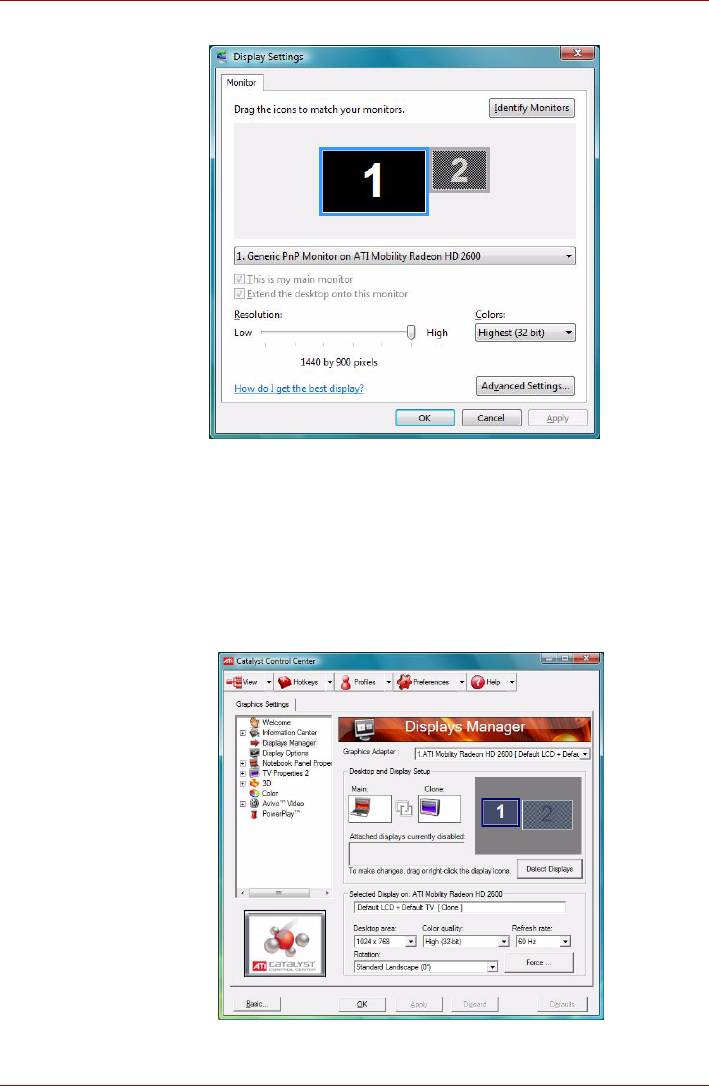
Режимы вывода изображения на дисплей
3. Откройте меню Start («Пуск»), выберите пункт All Programs
(«Все программы»).
4. Выберите Catalyst Control Center («Центр управления
Catalyst»).
5. Выберите пункт CCC.
6. В окне Catalyst Control Center («Центр управления Catalyst»)
настройте параметры вывода изображения на экраны
телевизора, ЭЛТ-монитора и портативного компьютера.
* Наличие данного компонента зависит от приобретенной модели.
Руководство пользователя B-3
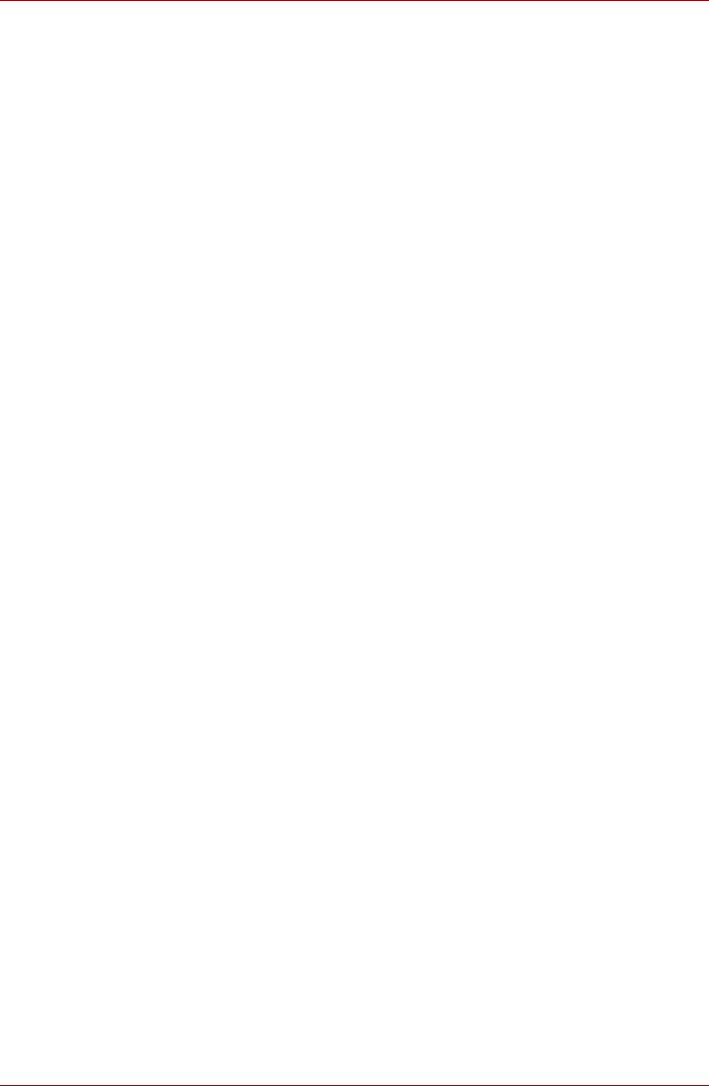
Режимы вывода изображения на дисплей
Просмотр видеофильмов на мониторе стандарта HDMI
В данном разделе рассказывается о том, как настроить систему для
просмотра видеофильмов на мониторе HDMI.
Для подключения монитора стандарта HDMI выполните следующие
действия.
1. Выключите компьютер.
2. Чтобы подключить монитор стандарта HDMI к порту вывода HDMI
компьютера, используйте кабель HDMI (в комплект не входит).
3. Включите монитор HDMI.
4. Включите компьютер.
Если монитор стандарта HDMI подключен к компьютеру, выполните
следующие
действия в зависимости от конфигурации компьютера.
1. Откройте меню Start («Пуск»), выберите пункт All Programs
(«Все программы»).
2. Нажмите кнопку Catalyst Control Center («Центр управления
Catalyst»).
3. Выберите пункт CCC.
4. В окне Catalyst Control Center («Центр управления Catalyst»)
выберите на левой панели пункт Display manager («Диспетчер
дисплея»).
5. Подключенный монитор стандарта HDMI должен быть указан
всписке
(если монитор не указан, нажмите один раз кнопку
Detect Monitor («Обнаружить монитор»).
6. Перетащите значок монитора HDMI в поле Main: («Основной:»)
ивыберите пункт Swap Devices («Смена устройств»).
Руководство пользователя B-4
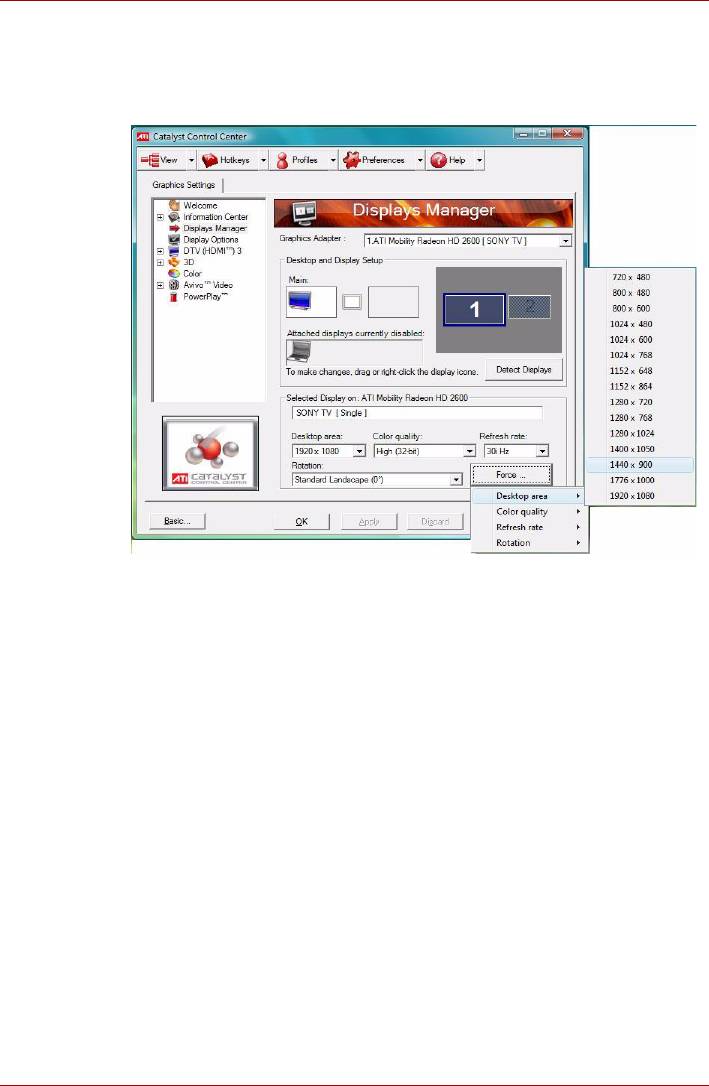
Режимы вывода изображения на дисплей
7. После того как режим отображения сменится на HDMI, нажмите
кнопку Force («Принудительный выбор»), затем выберите пункт
Desktop area («Область рабочего стола») и установите режим
HDMI.
* Наличие данного компонента зависит от приобретенной модели.
Руководство пользователя B-5






